电报如何制作GIF?
在Telegram中制作GIF的步骤如下:首先,打开聊天窗口,点击附件图标(纸夹形状),选择“文件”并上传视频文件。上传后,选择视频文件并在弹出的视频编辑器中设置GIF的长度和大小。编辑完成后,选择“发送为GIF”选项,然后发送。
文章目录

电报中GIF的基本概念
了解GIF的文件特性
- 无损压缩:GIF使用LZW压缩算法,这是一种无损压缩技术,可以在不降低图像质量的情况下减少文件大小。这使得GIF文件在传输和存储时更为高效,特别适用于网络传输。
- 支持透明度:GIF格式支持透明背景,这意味着可以创建没有方形背景框的图像。透明度的支持让GIF在各种不同背景上都能自然融合,增强视觉效果。
- 动画功能:GIF最显著的特点是支持简单动画。通过在单个文件中存储多帧图像,GIF可以展示短小连续的动画效果,这一点在社交媒体表达情感和反应时尤为受欢迎。
GIF在电报中的应用场景
- 表情和反应:在电报下载好的应用程序中,用户常使用GIF作为交流中的表情和反应工具。通过发送GIF,用户可以更生动地表达他们的情感和反应,比传统的静态表情包提供更多动态和趣味性。
- 营销和广告:商业账户和品牌在电报上使用GIF来吸引用户注意力,广告GIF由于动态的特性比静态图像更能抓住观众的眼球,有效提升广告的吸引力和互动性。
- 信息传递:GIF不仅限于娱乐和表情,还经常被用于传达更复杂的信息。例如,指示性GIF可以用来解释应用功能、操作流程等,使信息传递更加直观易懂。
开始制作GIF的准备工作
选择合适的视频内容
- 目标明确:确定GIF的用途和目标观众。例如,如果GIF用于娱乐,选择幽默或有趣的视频片段;如果用于教育或演示,选取清晰、信息丰富的片段。
- 视觉吸引力:选择视觉上引人注意的视频内容。鲜明的颜色、明显的动作和表情都可以使GIF更加吸引人。
- 时长适中:考虑到GIF的轻量特性,选择时长适中的视频片段。理想的GIF长度通常在几秒钟内,这样可以保持文件大小适中,便于快速加载和分享。
准备视频文件的格式和大小
- 支持的格式:确保视频格式兼容Telegram支持的格式,常见的包括MP4和MOV。如果原始视频格式不支持,可能需要使用视频转换工具进行格式转换。
- 调整视频质量:考虑到最终GIF的文件大小和质量,适当调整视频的分辨率和编码设置。较低的分辨率可以减小文件大小,加快加载速度,但同时也可能影响视觉效果。
- 剪辑视频内容:在制作GIF之前,使用视频编辑软件剪辑和调整视频片段。仅保留需要转换为GIF的部分,删除不必要的内容,这样可以减少最终GIF的大小,并提升内容的针对性和效果。
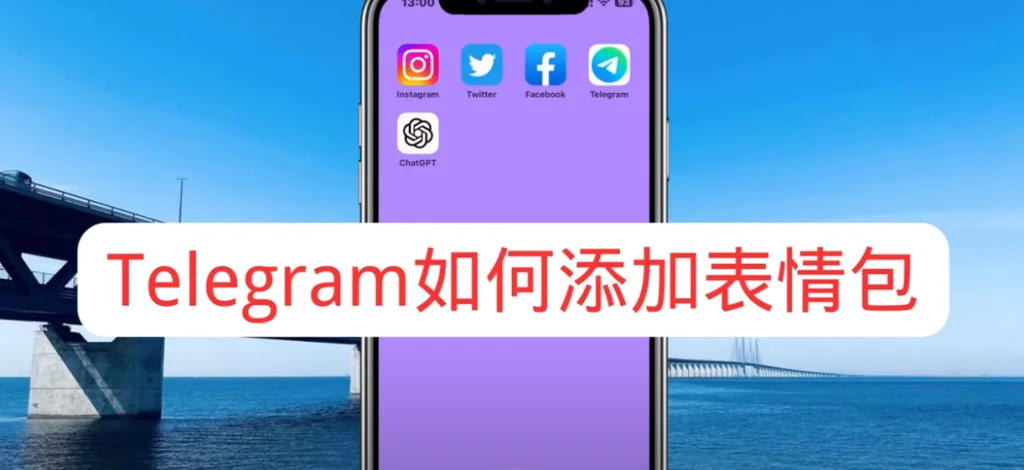
详细步骤制作GIF
上传视频文件到电报
- 选择视频文件:首先确保你的视频文件已经符合Telegram的上传标准,包括格式和大小。常用的视频格式如MP4和AVI都是支持的。
- 打开Telegram聊天:在Telegram中,打开一个与你自己或者一个朋友的聊天窗口。这允许你上传文件并在发送前进行编辑。
- 上传视频:点击聊天窗口的附件图标(通常是纸夹形状),选择“文件”并找到你的视频文件。选择文件后,它将开始上传到Telegram服务器。上传时间取决于文件大小和网络速度。
使用电报的编辑工具剪辑视频
- 选择视频片段:上传完成后,点击视频文件预览。Telegram会打开一个视频编辑界面。在这里,你可以拖动视频时间轴的两端,选择你想要转换成GIF的具体片段。
- 设置循环播放:确保在编辑界面中设置GIF循环播放的选项,这样GIF将会在查看时不断重复显示动画效果。
- 发送为GIF:完成剪辑后,选择“发送为GIF”的选项。Telegram将处理视频片段,将其转换成GIF格式,并自动发送到聊天中。此步骤完成后,你的GIF就制作完成,并可以在聊天中查看或分享给其他人。

自定义GIF设置
调整GIF的播放速度
- 选择编辑工具:在Telegram或使用第三方GIF编辑工具中,打开你想要调整的GIF文件。这些工具通常提供直观的滑块或输入框来调整播放速度。
- 调整速度设置:使用提供的滑块调整GIF的帧速率,这将改变GIF播放的速度。增加帧速率会使GIF播放得更快,降低则会使播放变慢。考虑到GIF的动画效果和目的,选择合适的播放速度。
- 预览并保存:调整完毕后,预览GIF以确保播放速度达到你的期望。满意后保存修改,这一步骤可能需要重新编码GIF,确保新的播放速度设置被正确应用。
设置GIF的分辨率和质量
- 访问分辨率设置:在GIF编辑工具中,找到用于调整图像分辨率的设置。分辨率决定了GIF的清晰度和文件大小,较高的分辨率意味着更清晰的图像,但也意味着更大的文件。
- 调整分辨率和压缩选项:根据需要选择适当的分辨率。如果要在网页上使用GIF,可能需要较小的分辨率以加快页面加载速度。同时,考虑是否需要应用压缩,压缩可以减小文件大小,但也可能降低图像质量。
- 保存并测试:调整完分辨率和压缩设置后,保存GIF并在不同的设备和平台上进行测试,以确保其在各种环境下都保持良好的视觉效果和适当的加载时间。
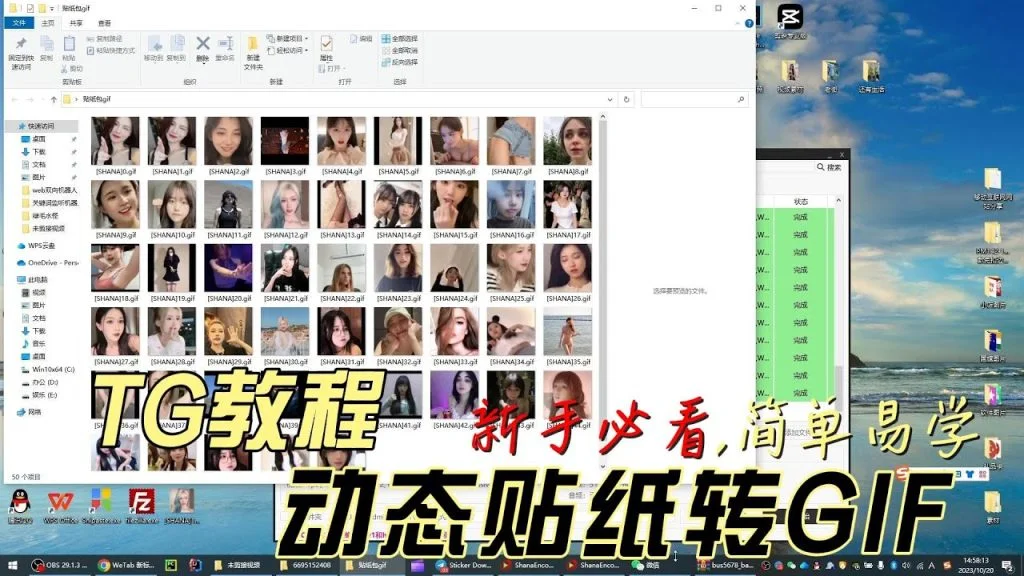
分享和存储制作的GIF
如何在聊天中分享GIF
- 从设备中选择GIF:在Telegram聊天窗口中,点击附件图标(通常是纸夹形状的图标),然后选择“照片和视频”选项。浏览你的设备,找到你想分享的GIF文件。
- 使用GIF库:Telegram也提供了一个内置的GIF库,可以通过点击表情符号图标,然后选择GIF标签来访问。你可以搜索具体的关键词找到适合的GIF,或上传并添加你自己制作的GIF到库中以便快速访问。
- 发送GIF:选中GIF后,简单地点击发送按钮。GIF将立即显示在聊天窗口中,对方可以直接看到动图。这种方式适用于快速表达情感或反应,使对话更加生动有趣。
保存GIF到电报的文件存储
- 上传到Saved Messages:Telegram提供了一个“Saved Messages”功能,相当于你的个人云存储空间。你可以将GIF发送到这个聊天中,这样无论你在哪个设备上登录,都能够访问这些GIF。
- 创建文件夹管理GIF:为了更好地组织和管理GIF,你可以在Saved Messages中创建专门的文件夹。将你的GIF上传到这些文件夹,按照事件、主题或任何其他分类方式进行整理。
- 利用Telegram的云存储优势:由于Telegram的所有数据都是在云端存储的,你上传的GIF将自动同步到所有设备。这意味着你可以在任何设备上访问这些文件,无需担心文件丢失或转移问题。这样的存储方式非常适合需要频繁访问和分享GIF的用户。
电报制作GIF有文件大小或格式限制吗?
电报支持的视频文件最大可达2GB。常见格式如MP4和MOV均可用于制作GIF。为确保最佳性能和兼容性,建议使用较短的视频片段来制作GIF。
在电报中制作GIF可以添加文字或标签吗?
目前,电报自带的编辑工具不支持直接在GIF上添加文字。如果需要添加文字,可以在上传到电报之前,使用第三方软件如Photoshop或在线GIF编辑器来处理。
如何在电报中保存和再次使用制作的GIF?
制作并发送的GIF可以保存到电报的“Saved Messages”或创建特定的聊天文件夹存储。这样,你可以随时访问和重复使用这些GIF,无需重新制作。
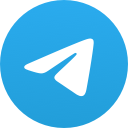 Telegram
Telegram